HP电脑Z240如何将W10系统更改为W7系统?专业教程!
hp电脑z240如何w10系统改成w7系统,随着科技的不断进步,Windows 10操作系统成为了许多人使用的首选,有些人可能对于Windows 7系统更加熟悉或者对其功能更为满意。对于使用HP电脑z240的用户来说,他们或许希望将其系统从Windows 10改为Windows 7。如何将HP电脑z240的操作系统从Windows 10改为Windows 7呢?在本文中我们将详细介绍这个过程,并提供一些有用的技巧和注意事项,帮助用户顺利完成系统的转换。
方法如下:
1.重启笔记本按F10进入BIOS,如果没反应则启动时按ESC,在以下界面,再按F10进入BIOS界面;
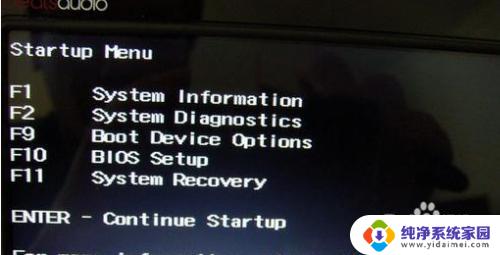
2.在System Configuration下,选择Boot Options,按回车键进入设置;
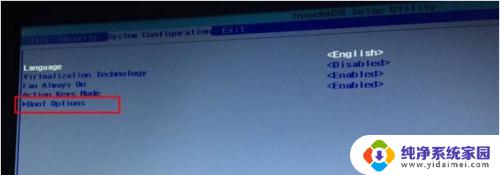
3.把Secure Boot设置成Disabled,再把Legacy Support设置成Enabled,按F10选择Yes回车保存修改;
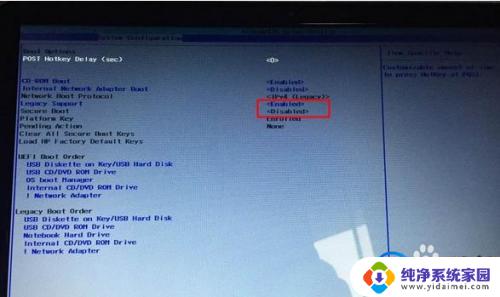
4.插入U盘启动盘,重启按ESC再按F9调出启动管理对话框,选择USB HDD识别到U盘启动项,回车;
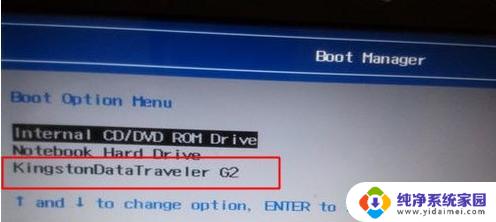
5.进入U盘安装页面,选择【02】项回车运行PE系统。

6.进入win8pe桌面后,打开桌面上DiskGenius分区工具.在分区工具栏主菜单上寻找并点击快速分区选项:

7.弹出的窗口中选择分区数目,在高级设置中可以设置磁盘格式、大小、卷标以及主分区选择,操作完成后点击确定:
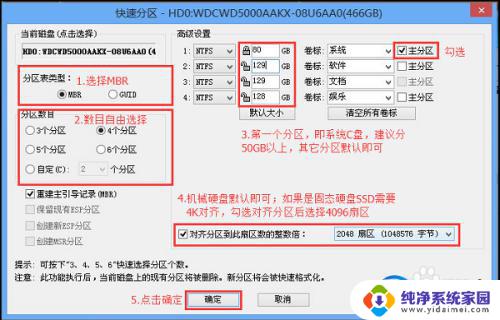
8.分区之后,再运行PE一键装机工具,选择win7.gho映像,再点击安装在C盘,确定即可安装。
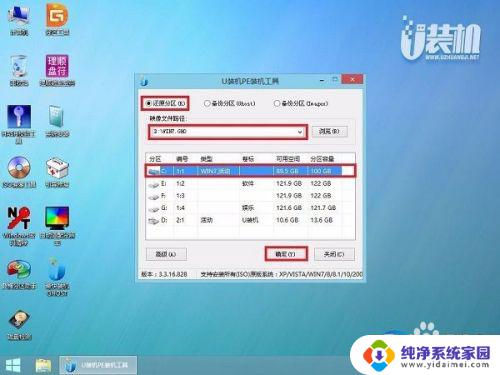
9.最后安装完成即可使用

以上就是如何将HP电脑 Z240 的 W10 系统更改为 W7 系统的全部内容,如果遇到此类问题,您可以按照本文提供的步骤进行解决,操作简单快捷,一步到位。
HP电脑Z240如何将W10系统更改为W7系统?专业教程!相关教程
- win10专业版系统重置 如何重置Win10专业版系统
- win10更改专用网络 Win10系统公用网络和专用网络设置教程
- win10怎么从教育版升级到专业版 Win10教育版系统改为专业版的步骤
- 如何将w7免费升级为w10 Win7如何免费升级到最新版的Win10系统
- w7系统怎样升级w10系统 Win7升级到Win10免费方法
- 怎么更改电脑系统 如何更换电脑系统windows10
- 联想品牌机win10改win7 如何将联想win10系统改为win7系统
- w10系统怎么关闭自动更新系统 win10系统自动更新关闭方法
- 电脑w7和w10系统的区别 win7和win10的功能区别是什么
- w10系统一键还原 win10一键还原系统还原教程图文解析
- 怎么查询电脑的dns地址 Win10如何查看本机的DNS地址
- 电脑怎么更改文件存储位置 win10默认文件存储位置如何更改
- win10恢复保留个人文件是什么文件 Win10重置此电脑会删除其他盘的数据吗
- win10怎么设置两个用户 Win10 如何添加多个本地账户
- 显示器尺寸在哪里看 win10显示器尺寸查看方法
- 打开卸载的软件 如何打开win10程序和功能窗口